Rýchle obnovenie zavádzacieho systému Grub v Ubuntu.
Známe teraz ako GRUB Legacy. Ak potrebujete obnoviť napríklad GRUB Legacy, pretože musíte verzia Ubuntu staršie ako 9.10, potom musíte čítať.
Napriek skutočnosti, že ide v skutočnosti o dve verzie tej istej aplikácie GRUB, nemajú nič spoločné a sú úplne odlišné programy.
Na každom zavádzacom disku sa nachádza takzvaný master boot record (Anglický master boot záznam, MBR), ktoré BIOS pristupuje pri spustení počítača. V tejto oblasti systémový načítač a musí písať informácie o hlavných súboroch, ktoré sú už uložené na časti pevného disku.
Pri každom nainštalovaní alebo obnovovaní systémov od spoločnosti Microsoft sa nakladače nainštalujú a musia byť preinštalované.
Obnovte pomocou aplikácie LiveCD / USB
Prvý spôsob
terminál
Sudo fdisk -l
Z tabuľky vidíme, že Linux je (v našom prípade) na oddieli / dev / sda1
Teraz pripojte túto časť k / mnt s nasledujúcim príkazom:
Súbor sudo mount / dev / sda1 / mnt
Potom na zápis grub do MBR zadajte nasledujúci príkaz:
Sudo grub-install - adresár root = / mnt / dev / sda
Ak potrebujete iba obnoviť MBR disku (napríklad po preinštalovaní systému Windows), stačí to.
Ak potrebujete aktualizovať ponuku grub (napríklad po inštalácii systému Windows), musíte to urobiť:
Sudo update-grub - výstup = / mnt / boot / grub / grub.cfg
Obnova skončila!
Obnoviť chroot
Spustite systém LiveCD / USB a otvorte terminál. Ak to chcete urobiť, stlačte Alt + F2 a zadajte príkaz:
Sudo fdisk -l
Nasledujúca tabuľka by sa mala zobraziť na obrazovke:
/ dev / sda1 29 8369 66999082+ 83 Linux / dev / sda2 * 8370 13995 45190845 7 HPFS / NTFS / dev / sda3 13996 14593 4803435 5 Rozšírené
Teraz je potrebné pripojiť Linuxový oddiel (tu je sda1) a niekoľko ďalších dôležitých adresárov:
Sudo pripojiť / dev / sda1 / mnt sudo mount --bind / dev / mnt / dev sudo mount --bind / proc / mnt / proc sudo mount --bind / sys / mnt / sys
Ak je / boot alebo / var oddiel oddelený, potom ich musíte pripojiť do / mnt / boot a / mnt / var
Teraz choďte do prostredia chroot:
Sudo chroot / mnt
Teraz musíte nainštalovať GRUB pomocou príkazu:
Grub-install / dev / sda
Ak sa zobrazí chybové hlásenie, použite príkaz: grub-install - recheck / dev / sda
Aj v niektorých prípadoch môže táto možnosť pomôcť:
Grub-install - recheck - bez diskety / dev / sda
Ak všetko prebehlo dobre, ukončíme príkaz chroot:
Teraz je potrebné odpojiť oddiely:
Súbor sudo / mnt / dev sudo umount / mnt / proc sudo umount / mnt / sys sudo umount / mnt
Ak ste pripojili / bootový oddiel, použite príkaz:
Sudo umount / mnt / boot
Potom reštartujte počítač príkazom:
Sudo reboot
V prípade potreby môžete aktualizovať ponuku bootloader pomocou príkazu:
Sudo update-grub
Obnova v režime záchrany
V neprítomnosti boot disk, môžete Grub obnoviť z jeho konzoly. Obnova sa uskutočňuje nasledovne: najprv musíte načítať všetky moduly tak, aby boli k dispozícii všetky funkcie programu Grub a potom začať od požadovaného oddielu. Ako viete, Grub sa skladá z dvoch častí. Prvá časť je zaznamenaná na disku MBR. Obsahuje základné funkcie, to znamená, že má konzolu v režime záchrany a nič viac. Najprv musíte zistiť, na ktorej oblasti je druhá časť hrubej (nachádza sa v adresári / boot / grub), načítajte chýbajúce moduly. A až potom bude možné spustiť príkaz na spustenie z požadovaného oddielu. V režime záchrany sú k dispozícii iba štyri príkazy:
Ls nastaviť unset insmod
Najprv by ste mali dať príkaz:
V odpovedi uvádza napríklad:
(hd0, msdos3) (hd0, msdos2) (hd0, msdos1) (hd1) (hd1, msdos2) (hd1, msdos1)
Niekedy môže Grub nesprávne určiť, ktoré systémy súborov sa nachádzajú na diskových oddieloch. V tomto prípade ich definuje ako msdos. Musíme sa pokúsiť hádať, ktoré disky vidíme. V tomto prípade môžete vidieť dva disky. Disk s indexom 0 obsahuje tri sekcie, disk s indexom 1 obsahuje dve sekcie. Poznať štruktúru diskov je ľahké určiť požadovaný disk.
Grub názvy sekcií v opačnom poradí. A stane sa nejasné, čo sa myslí (hd0, msdos3) - prvý oddiel alebo tretí? Tu sa môžete dostať pomocou syntaxe (hd0,1). Musí sa pamätať na to, že v Grube začína počet diskov od 0 a počet oddielov začína od 1. Predpokladajme, že Linux je na prvom disku na prvom disku (hd0,1) nainštalovaný. Dáme príkaz:
Nastaviť predponu = (hd0,1) / boot / grub nastaviť root = (hd0,1)
Pomocou týchto príkazov naznačujeme, že pre ďalšie príkazy použijeme disk (hd0,1). Potom musíte skontrolovať, či táto časť skutočne má to, čo potrebujeme. Dáme príkaz:
Ls / boot / grub
ak v odpovedi dostanete zoznam všetkých súborov v tomto adresári, potom disk a oblasť sú správne vybraté. Načítavame moduly:
Insmod ext2 normálne normálne
Skontrolujte pravopis prvého príkazu pre systém súborov ext3 a ext4.
Ak je operačný systém umiestnený na oddieli naformátovanom v btrfs, potom vykonajte nasledujúce príkazy: nastaviť prefix = (hd0,1) / @ / boot / grub nastaviť root = (hd0,1)
zaťažovacie moduly:
Insmod btrfs insmod normal
spustiť GRUB:
Potom Grub prejde do plnohodnotného režimu. Automaticky vyhľadá všetky načítané operačné systémy a zobrazí ponuku Grub.
Ďalšie zotavenie sa znižuje až na načítanie Linuxu, ktoré potrebujeme, a v ňom z koreňa dať príkaz:
Grub-install / dev / sdX
Kde je sdX, disk, na ktorom chcete nainštalovať Grub.
Spúšťač sa používa na inicializáciu jadra a spustenie operačného systému Linux. Toto je program, ktorý sa spustí po dokončení kontroly hardvéru systému BIOS, pripraví hardvér na prevádzku, nastaví potrebné parametre jadra a umožní vám vybrať operačný systém, Hlavnou úlohou nakladača je poskytnúť používateľovi možnosť výberu operačného systému na zavedenie.
Predtým sa na zavádzanie Linuxu používalo niekoľko zavádzačov, to je isolinux, lilo, grub. Ale teraz sa najčastejšie používa Grub alebo jeho celé meno GRand Unified Bootloader. V tomto článku sa bude diskutovať o inštalácii nakladača Grub cez terminál. Tiež budeme hovoriť o tom, ako nainštalovať grub na počítač s UEFI, tiež ručne.
Trochu teórie
Ako som povedal, hlavnou úlohou zavádzača je poskytnúť príležitosť na výber operačného systému pred stiahnutím. Nemyslite si, že v systéme Windows sa zavádzač nepoužíva, existuje a funguje rovnako ako Grub funguje.
Načítač môže byť inštalovaný v rôznych tabuľkách rozdelenia disku. Teraz najčastejšie používané sú GPT a MBR. Inštalácia nakladača Grub je pre každú z týchto tabuliek mierne odlišná vzhľadom na ich vlastnosti. Viac informácií o rozdieloch nájdete v samostatnom článku. Okamžite budem hovoriť, že GPT je novšia a funkčná tabuľka rozdelenia, MBR je už zastaraná, ale stále sa často používa.
V možnostiach MBR bit, Grub je zaznamenaný v oblasti MBR na disku. Veľkosť sektora MBR zaberá prvých 512 bajtov a to stačí na to, aby tam nainštaloval bootloader.
GPT poskytuje viac široké možnosti, Po prvé, sektor MBR je emulovaný pre kompatibilitu v GPT a môžeme nainštalovať GRUB tam, ale táto možnosť je veľmi nespoľahlivá a neodporúča sa. Po druhé je teraz možné nainštalovať Grub na diskový oddiel. Jednoducho vytvoríme oddiel na disku s veľkosťou 1 MB a napíšeme tam, čo bolo predtým zaznamenané v MBR, čím sa stáva, že inštalácia bootloaderu je spoľahlivejšia a je chránená pred poruchami.
UEFI poskytuje úplne iný spôsob, ako nainštalovať bootloader. Nie je potrebné písať nikde inde, bootloader je bežná aplikácia EFI, ktorá zapadá do oddielu EFI a už úspešne pracuje spolu s inými aplikáciami.
Ak chcete nainštalovať program Grub, bude vo všetkých prípadoch použitý príkaz grub-install. Poďme sa rýchlo pozrieť na jeho syntax a parametre. syntax:
$ grub-install disk options
Je tu veľa parametrov, ale budeme potrebovať len niekoľko:
- -compress - komprimovať súbory nakladača;
- -Install-modules = modules - nainštalujte len tieto moduly;
- -modules - napíšte tieto moduly do MBR;
- -boot-directory - použite iný adresár pre súbory Grub;
- -bootloader-id - názov nakladača v menu EFI;
- -core-obklad - komprimovať obrázok vložený do MBR;
- -efi-directory - použite systémový oddiel EFI;
- -force - inštalácia napriek chybám;
- -recheck - odstránenie existujúcej mapy zariadení, pomáha pri výskyte chýb;
- -removable - inštalácia grub na flash disk (len EFI);
Základ demontovaný. Teraz sa nainštalujeme. Potom budem predpokladať, že všetky akcie sú vykonávané zo systému, pre ktorý potrebujete nainštalovať bootloader alebo z prostredia chrootu tohto systému.
Inštalácia zavádzacieho zariadenia Grub v MBR pre systém BIOS
Začnime tým najjednoduchším a najznámejším. Táto inštrukcia ako nainštalovať nakladač Grub je vhodná pre akúkoľvek distribúciu, pretože príkazy sú takmer rovnaké všade. Nie je potrebné inštalovať žiadne ďalšie balíky ani vytvárať oddiely. Inštalácia programu Grub na pevný disk sa vykonáva príkazom:
sudo grub-install / dev / sda
sudo grub2-install / dev / sda
Nástroje grub v rôznych distribúciách môžu zahŕňať dvojicu a nemusí obsahovať. Tu / dev / sda je váš pevný disk. Teraz vygenerujeme konfiguračný súbor tak, aby boli automaticky nainštalované nainštalované operačné systémy:
súbor sudo grub-mkconfig -o /boot/grub/grub.cfg
Je hotovo. O twos tu je tá istá poznámka. Ak chcete nainštalovať Grub na jednotku Flash v MBR, potom tu ani nie sú žiadne problémy, jednoducho pripojte flash disk a spustite nasledujúci príkaz:
sudo grub-install -root-adresár = / mnt / USB / / dev / sdb
Tu / mnt / USB je priečinok, na ktorom bola jednotka Flash navinutá a / seb / sdb je samotná jednotka flash. Tu je len jeden problém, konfiguračný súbor sa musí vykonať manuálne.
Inštalácia zavádzacieho zariadenia Grub v GPT pre systém BIOS
Po prvé, nemôžeme nič zmeniť a nainštalovať Grub, ako je to popísané v predchádzajúcej metóde. Ale potom bude inštalovaný v oblasti kompatibility s MBR, ale nie je spoľahlivý. Preto sa odporúča nainštalovať grub ako je popísané nižšie v samostatnej časti.
Oddiel, ktorý potrebujeme, sa môže vytvoriť v inštalačnom systéme akejkoľvek distribúcie, ak vykonávate inštaláciu v grafickom rozhraní alebo pomocou gparted. Potrebujeme rozdeliť 1 megabajt súborový systém a označil grub_bios:
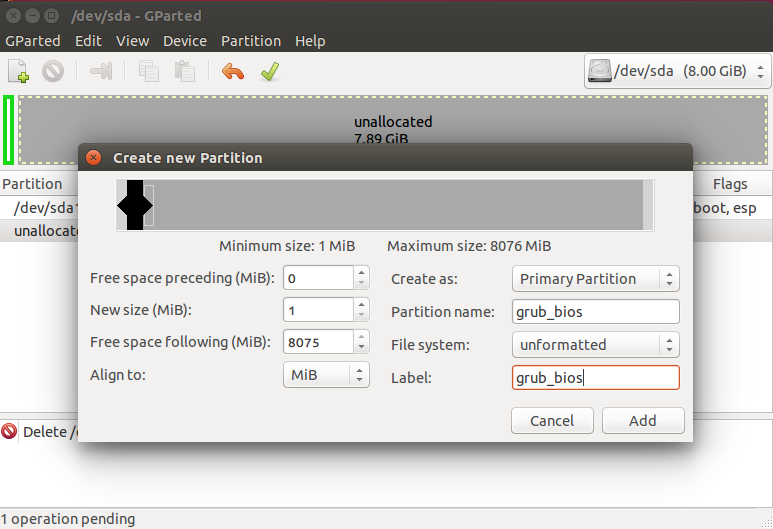

Je hotovo. Ak nemáte prístup k grafickému rozhraniu, môžete takúto sekciu vytvoriť cez terminál. Nástroj fdisk nepodporuje prácu s gpt, takže použijeme gfdisk. Najprv spustite nástroj:
sudo gdisk / dev / sda

Ak chcete vytvoriť nový oddiel, stlačte n a vyberte číslo oddielu:
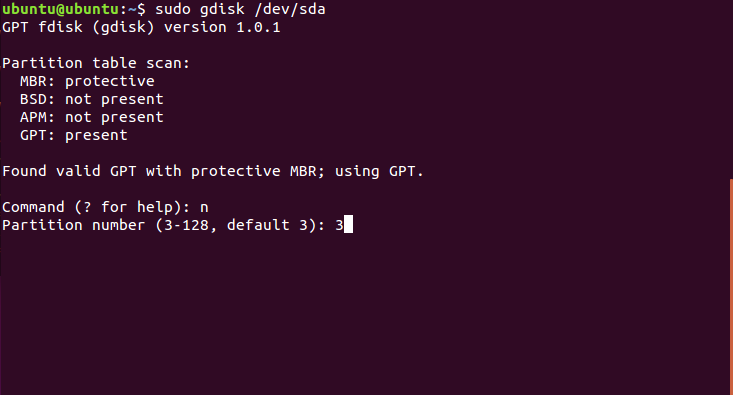
Súhlasíme s počiatočným sektorom, prvý voľný bude použitý:
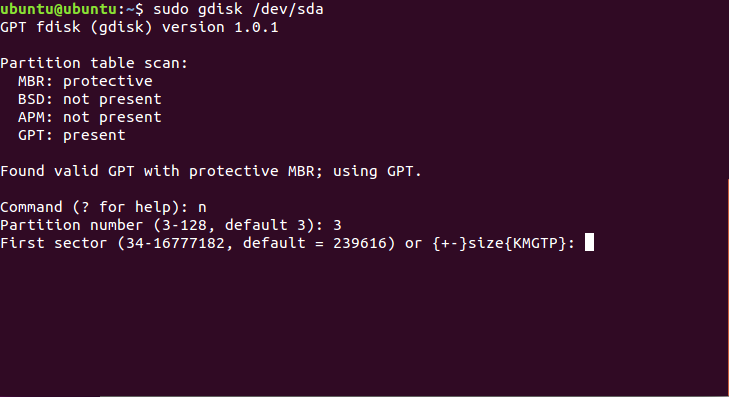
Vyberte konečný sektor sekcie. Predvolená hodnota bude maximálna. Potrebujeme oddiel veľkosti 1 MB. Veľkosť jedného sektora GPT je 512 bajtov, preto potrebujeme veľkosť oddielu 2048 sektorov. Takže konečné odvetvie bude s niečím 24000.

HEX kód je kód, ktorý povedie systému, že táto časť by mala byť použitá pre Grub, musíte nainštalovať ef02:
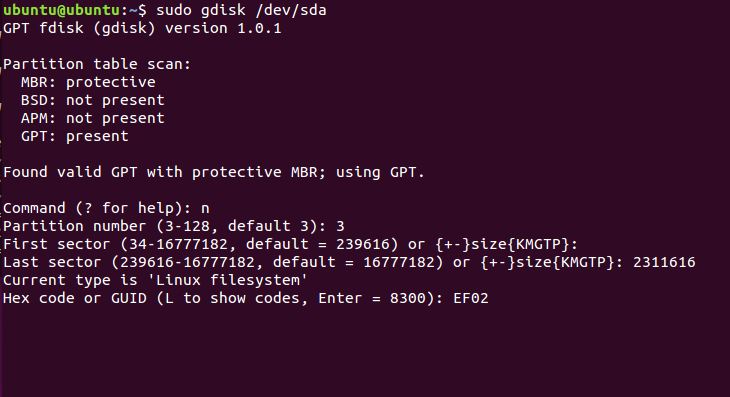
Hotovo, zostáva stlačiť w na zápis zmien na disk:
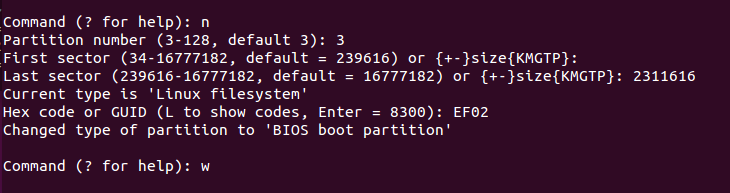
sudo grub-install / dev / sda3
Zostáva vytvorenie konfiguračného súboru grub:
sudo grub2-mkconfig -o /boot/grub2/grub.cfg
Teraz prejdite na najťažšie, ako nainštalovať grub efi.
Inštalácia GPUB UEFI GPT
Inštalácia modulu Grub UEFI je trochu podobná inštalácii v GPT, tu budeme mať aj samostatný oddiel, tentoraz nie pre bootloader, ale pre oblasť EFI. Ak už máte systém Windows nainštalovaný, pravdepodobne už existuje. Táto sekcia zvyčajne trvá 100 MB, má súborový systém fat32 a vlajku ESP. Takto bude vyzerať takto:

Ak takýto oddiel neexistuje, môžeme ho vytvoriť pomocou gparted. Ak to chcete urobiť, vytvorte sekciu s nasledujúcimi parametrami:

Veľkosť 100 MB, názov oblasti ESPsúborový systém fAT32, Potom použite zmeny a nastavte príznak pre danú sekciu. ESP:

Môžete urobiť to isté v Gdisku, len tentokrát, čo potrebujete nainštalovať sekciu HEX kód. ef00, Po vytvorení oddielu ho pripojte k nášmu súborovému systému:
sudo mkdir / boot / efi
$ sudo mount / dev / sda2 / boot / efi
sudo apt nainštalujte grub-efi efibootmgr
grub-install / dev / sda
Inštalácia programu Grub efi na MBR vyzerá úplne rovnako, len tam je niekoľko obmedzení. Časť ESP musí byť vytvorená iba na začiatku disku. V režime EFI môžete tiež nainštalovať GRUB na USB flash disk a nie je to veľmi ťažké. Ak to chcete urobiť, použite príkaz:
grub-install --boot-directory = / mnt / sdb2 / boot - efi-directory = / mnt / sdb1 --target = x86_64-efi -
Zvážte možnosti: -boot-directory - nastaví priečinok so súbormi zavádzacieho zariadenia na jednotke typu flash, -efi-directory - priečinok, na ktorom je umiestnená oblasť efi, -target cieľová architektúra systému a -removable hovorí, že ide o inštaláciu na vymeniteľných médiách. S UEFI všetko. Po reštarte a výbere súvisiacej položky Grub v menu EFI budete mať prístup k obvyklému menu grub a budete môcť vybrať požadovanú možnosť.
zistenie
Teraz inštalácia programu Grub nespôsobí problémy. Analyzovali sme nielen ako nainštalovať Grub2 v MBR, ale aj v EFI. Navyše všetky tu uvedené informácie môžete použiť na obnovenie Grub. Takže lepšie pochopíte, čo sa deje počas obnovy. A nastavenie parametrov a manuálne vytvorenie konfiguračný súbor budeme uvažovať v jednom z nasledujúcich článkov.
Inštalované včera Windows 7 Professinal, a, samozrejme, bootloader systému Windows zaster nakladač Linux.
Tu popisujem spôsob, ako obnoviť Linux bootloader Grub2, ktorý som použil tak, že keď zapnete prenosný počítač, bolo možné vybrať systém na zavedenie.
Na začiatok potrebujete Live SV s Ubuntu (alebo niečo podobné, samozrejme, používam disk, z ktorého som nainštaloval) Linux mint), ktorý zahŕňa komplikovaný nástroj chroot.
Načítavam z Live CD, spúšťam terminál.
Zadávam príkaz, ktorý zobrazí moju tabuľku oddielov na pevnom disku:
sudo fdisk -l
To je potrebné si uvedomiť / zistiť, na ktorom disku Linux je nainštalovaný.
Pripevnenie oddielu s nainštalovanou mincovňou:
sudo mount / dev / sda6 / mnt
Poznámka: sd - disk v systéme, sda 6 - časť na tomto disku. Pre ostatných, samozrejme, môže byť iný, vrátane samostatného / bootovacieho oddielu.
Pripevňujem disky:
sudo pripojenie --binding / dev / / mnt / dev
a proc:
sudo mount - bind / proc / / mnt / proc
Prihlásim sa do namontovaného systému ako root:
sudo chroot / mnt
Teraz som užívateľ root v systéme, ktorého rootom je / mnt (vďaka chroot).
Preinštalovanie grub2:
grub-install / dev / sda
(na fyzickom disku)
Teraz môžete ukončiť chroot prostredníctvom príkazu exit a potom odpojiť všetko, čo ste predtým nainštalovali:
sudo umount / mnt / dev
sudo umount / mnt / proc
sudo umount / mnt
Môžete reštartovať.
Napríklad, po zavedení mincovne, bez výberu systémov počas zavádzacieho procesu.
Preto musíte dodať terminálu ešte jeden príkaz na aktualizáciu ponuky grub2:
sudo update-grub
Po zapnutí notebooku sa zobrazí okno výberu systému na prevzatie.
To všetko fungovalo tak, ako je to potrebné, stále je možné upraviť súbor úprav Grub2 (s právami administrátora konenno).
Nachádza sa v / etc / default /
A má nasledujúcu formu:
GRUB_DEFAULT = 0
# GRUB_HIDDEN_TIMEOUT = 0
# GRUB_HIDDEN_TIMEOUT_QUIET = true
GRUB_TIMEOUT = "- 1"
GRUB_DISTRIBUTOR = `lsb_release -i -s 2\u003e / dev / null | echo Debian "
GRUB_CMDLINE_LINUX_DEFAULT = "splash"
GRUB_CMDLINE_LINUX = ""
# GRUB_BADRAM = "0x01234567,0xfefefefefe, 0x89abcdef, 0xefefefef"
# GRUB_TERMINAL = konzola
# GRUB_GFXMODE = 640x480
# GRUB_DISABLE_LINUX_UUID = true
GRUB_DISABLE_RECOVERY = "true"
Zvážte tieto body:
GRUB_DEFAULT zodpovedá za predvolenú položku ponuky Grub2.
Jeho možné parametre sú:
- = 0 - vyberie predvolene položku (podľa poradia v konfiguračnom súbore /boot/grub/grub.cfg). Číslovanie bodov začína číslom "0". V položke grub.cfg sa položky ponuky začínajú pomocou menuentry.
- = uložené - vyberie položku, ktorá bola naposledy vložená.
- = "Linux Mint 14 MATE 32-bit, 3.5.0-17-generic (/ dev / sda6)" - môžete použiť presný názov položky menu (prevzatý z grub.cfg so všetkými znakmi)
GRUB_TIMEOUT - Zobrazuje čas v sekundách, ktorý automaticky načíta predvolenú položku ponuky.
Jeho parametre sú od "-1" (znamená to, že menu bude zobrazené, kým sa nezobrazí položka menu na načítanie) na požadovaný počet sekúnd (napríklad "10")
GRUB_HIDDEN_TIMEOUT - označuje čas oneskorenia zaťaženia grub2 (v sekundách), aby používateľovi umožnil vyvolanie menu zavádzania stlačením klávesu Escape. Táto možnosť sa používa, ak je na počítači nainštalovaná iba Ubuntu a musíte spustiť test pamäte a spustiť s iným jadrom.
GRUB_HIDDEN_TIMEOUT_QUIET - zodpovedá za zobrazenie časovača počas pauzy. Ak je "true", časovač sa nezobrazí, zobrazí sa "false".
GRUB_DISTRIBUTOR = `lsb_release -i -s 2\u003e / dev / null | echo Debian `- zodpovedá za názvy distribúcie, ktoré sa zobrazia v menu Grub2
GRUB_CMDLINE_LINUX_DEFAULT - zodpovedá za parametre, s ktorými sa spustia linky jadra pri zavádzacom čase.
Predvolená hodnota je "tichý splash", čo spôsobí, že pri spustení systému bez zobrazenia akýchkoľvek textových informácií sa zobrazí grafický šetrič obrazovky. Ak chcete zobraziť textové informácie o procese sťahovania, mali by ste odstrániť "tichú splash". Ak chcete zobraziť úvodnú obrazovku a krátky textový sprievod, použite možnosť "splash".
GRUB_TERMINAL = konzola - zapne režim konzoly (predvolene je riadok komentovaný - s # na začiatku, ktorý zapne grafický režim). Je zmysluplné rozdeliť linku na zvýšenie výkonu.
GRUB_GFXMODE = 640x480 - nastavenie rozlíšenia menu
GRUB_DISABLE_LINUX_RECOVERY = true - aby ste sa vyhli zobrazovaniu v ponuke režim obnovenia, pridajte (ak chýba) alebo rozbaľte tento riadok.
Po úprave súboru nastavenia grubov, musíte aktualizovať /boot/grub/grub.cfg pomocou sudo update-grub
Môžete tiež upraviť obrázok pozadia v ponuke zavádzania grub2 alebo zmeniť farby položiek ponuky, ktoré sú špecifikované v súbore /etc/grub.d/05_debian_theme. Ale nezostavil som to, pretože mi to všetko vyhovuje.
zdroj:
http://forum.ubuntu.ru/index.php?topic=74165.0
http://startubuntu.ru/?p=95
http://ubuntologia.ru/grub2-recovery
http://ubuntologia.ru/grub2-settings-file
Obnovenie GRUB je dosť bežná operácia, s ktorou sa mnohí ľudia stretávajú. Nakladač je poškodený alebo rozdrvený, keď inštalácia okien ako druhý systém. Nezáleží na tom, aké náklady na Linux tvoria - Ubuntu, Mint, Debian alebo iné: GRUB môžete obnoviť prostredníctvom terminálu alebo pomocou špeciálneho nástroja.
Obnova cez terminál
Systém Windows nie je priateľský s Linuxom, takže ak nainštalujete systém od spoločnosti Microsoft po vytvorení Ubuntu, Mint 17 alebo iného Linuxu, potom buďte pripravení na to, aby sa bootloader stratil. Aby ste sa v tejto situácii nestratili, vytlačte pokyny a ukladajte ich v blízkosti počítača.
Po prepísaní zavádzacieho zariadenia musíte reštartovať počítač, použite príkaz "sudo restart". Po reštarte sa zobrazí okno výberu operačného systému. Ak bol program GRUB prepísaný v dôsledku inštalácie nového verzie systému Windowsale v okne výberu systému sa naďalej zobrazuje stará verzia, potom musíte aktualizovať spúšťací záznam. Ak to chcete urobiť, prihláste sa do Ubuntu a spustite príkaz "sudo update-grub" v termináli.
Používanie nástroja na obnovenie
Ak sa zdá, že práca s terminálom je obtiažna, môžete proces obnovy automatizovať pomocou špeciálneho nástroja na opravu bootovania.
Spustite zostavu systému Linux z jednotky alebo disku Flash. Otvorte terminál a postupne vykonajte tri príkazy:
- sudo add-apt-repository ppa: yannubuntu / boot-repair.
- sudo apt-get update.
- sudo apt-get nainštalujte boot-repair.
Inštalovaný program bude pomenovaný "Boot Recovery". Spustite nástroj (v konzole spustite "boot-repair") a vyberte prevádzkový režim. Pre začiatočníkov bude "odporúčaná metóda obnovy". Po spustení tohto režimu sa GRUB automaticky obnoví. 
Existuje aj neohrabaný spôsob obnovenia GRUB - opätovná inštalácia Linuxu. Mnoho začiatočníkov používa túto radikálnu metódu, len aby nekomunikovalo s terminálom. Avšak opätovná inštalácia vedie k odstráneniu užívateľských súborov, takže ich použitie kvôli banálnemu poškodeniu zavádzacieho zariadenia je príliš veľa luxusu.
Napriek tomu, že prevádzku systém Linux Zaberá zanedbateľný podiel na trhu, jeho rôzne zhromaždenia získavajú popularitu svojou oficiálnou bonitou, pomerne stabilným výkonom a značnou flexibilitou v nastavovaní. Áno, niektoré veci nefungujú rovnako ako v systéme Windows alebo Mac OS a väčšina softvér vytvorené primárne pre tieto dva produkty. Ale to nezastaví každého.
Linux vyžaduje, aby bootloader Grub bol obnovený, ak došlo k poruche.
Aj keď prakticky ľubovoľná zostava systému Linux funguje bez porúch, môže sa niekedy vyskytnúť chyba zavádzacieho zariadenia, vďaka čomu nie je možné spustiť operačný systém. Aké sú dôvody? Ako opraviť nakladač Grub v systéme Linux? Aké pracovné metódy existujú? O tomto všetkom a dokonca o trochu viac v dnešnom článku.
Po inštalácii systému Linux pevný disk v počítači sa všetky súbory skopírujú do samostatných priečinkov. Niektoré adresáre ukladajú bežné softvérové súbory, ktoré možno bezpečne vymazať. V iných súboroch sa píše, bez ktorých operačný systém nebude fungovať. Medzi ne patrí Linuxové jadro, grafický shell a bootloader Grub. Toto je posledné, ktoré sa používa na spustenie nainštalovaného operačného systému. Ako sa to deje?

V špeciálnom zavádzacom oddieli vytvorí systém hlavný spúšťací záznam. Jej anglické skratky vyzerajú ako MBR a označujú ako Master Boot Record. Na začiatku počítač BIOS pristupuje k tomuto záznamu a Grub vstúpi do akcie a keď je všetko v poriadku, Linux sa spustí. A ak je nakladač poškodený, pri spúšťaní nastane chyba a systém sa nespustí.
Aké sú dôvody? Prevažná väčšina prípadov je spôsobená tým, že po inštalácia systému Linux ako prvý systém inštalujete systém Windows ako doplnok. Spoločnosť Microsoft tradične nepáči Linux, takže inštalačný program Windows odstraňuje Grub Linux. Rovnaký problém môže nastať, ak je systém Linux nainštalovaný nesprávne, prechod na inú distribúciu alebo kvôli opätovnému rozdeľovaniu.
Najdôležitejšia vec, ktorú treba zvážiť, je, že nepotrebujete okamžite premýšľať o opätovnom nainštalovaní celého systému. Stačí stačiť obnoviť Grub a všetko bude fungovať ako predtým. Otočili sme sa najviac efektívnymi spôsobmi, prístupné aj pre neskúsených používateľov.
Prostredníctvom terminálu zo zavádzacieho média
K tomu budete potrebovať boot flash disk buď disk so zaznamenaným záznamom distribúcia Linuxu, V ideálnom prípade by mal byť podobný systému inštalovanému na pevnom disku. Ak však distribúcia nie je najdôležitejším bodom, bitová hĺbka by mala byť v každom prípade rovnaká. V opačnom prípade je to plné ešte väčších dôsledkov, v dôsledku čoho budete určite musieť všetko preinštalovať.
- Vložte do počítača disk USB alebo disk USB a potom prednostne sťahujte. Požadované nastavenie je v sekcii Priorita zavádzacieho zariadenia alebo v prvom zavádzacom zariadení. Ak chcete spustiť BIOS, po zapnutí stlačte požadované tlačidlo alebo ich kombináciu na klávesnici. Najpopulárnejšie možnosti sú F2, Del, Shift + F2, F10. Aby ste sa nedokázali zaoberať systémom BIOS, jednoducho stlačte F11 alebo F12 a vyberte médium zo zoznamu.
- Ďalej je potrebné zistiť, na ktorom oddiele pevného disku je systém nainštalovaný a ktorý z nich je určený ako bootloader. Aby ste to dosiahli, musíte spustiť terminál (analóg príkazového riadku Windows), nájdením v ponuke aplikácie buď stlačením kombinácie klávesov Ctrl + Alt + T alebo Alt + F2. V okne, ktoré sa otvorí, budete musieť zadať príkaz sudo fdisk -l. Nástroj okamžite skenuje všetky časti disku a zobrazí informácie o každom z nich. Zobrazí sa aj informácie o ďalších operačných systémoch nainštalovaných v počítači. Môžete zistiť názov oddielu, jeho umiestnenie, veľkosť a typ súborového systému. Za predpokladu, že pri inštalácii Ubuntu, ručne značkujete, môžete ľahko pochopiť, ktorý oddiel je spustiteľný a ktorý je root. Pri automatickom značkovaní vedený názvom Linux. Že bude koreňom vášho systému. Názov sekcie zvyčajne pozostáva zo skratky sdc alebo sda a číslice s poradovým číslom.
- Ďalej je potrebné pripojiť koreňový súborový systém do priečinka / mnt. Príkaz sudo mount / dev / sda1 / mnt vám s tým pomôže, kde miesto sda potrebujete zadať názov vášho oddielu.

Od tejto etapy je možné obnoviť Grub na Linux pomocou dvoch metód.
Metóda 1
- Zadajte príkaz na obnovenie zavádzacieho zariadenia: sudo grub-install -root-directory = / mnt / dev / sda.
- Reštartujte počítač pomocou príkazu reboot sudo. V dôsledku toho by sa mala zobraziť ponuka výberu operačného systému.
- Ak sa v tejto ponuke zobrazia neaktuálne informácie, aktualizujte spúšťací záznam MBR. Za týmto účelom spustite Linux ako obvykle, otvorte terminál a použite príkaz sudo update-Grub. Ak to nepomôže, použite sudo update-Grub -output = / mnt / boot / Grub / Grub.cfg a zopakujte predchádzajúcu.
- Reštartujte počítač znova.
Metóda 2.
- Po inštalácii koreňového súborového systému do / mnt oblasti, musíte dodatočne pripojiť priečinok so spúšťacími súbormi, ako aj ďalšie komponenty interakcie s jadrom. Ak to chcete urobiť, spustite príkazy jeden po druhom:
sudo mount / dev / sdc2 / mnt / boot
sudo mount -bind / dev / mnt / dev
sudo mount -bind / sys / mnt / sys
sudo mount -bind / proc / mnt / proc
- Ďalej je potrebné spustiť shell chroot. Ak to chcete urobiť, pridajte do terminálu chroot / mnt / bin / bash. Prvý parameter upriamuje pozornosť na koreňový adresár a druhý na špeciálny shell pre konverziu užívateľských príkazov.
- Ďalej musíte použiť príkazy na vstup do Ubuntu a používať takmer všetky jeho aplikácie okrem služieb a grafického používateľského rozhrania:
zdroj / etc / profil.
- Teraz môžete pokračovať priamo k obnoveniu Grub. Ak to chcete urobiť, použite niekoľko príkazov:
- Preinštalovanie bootloaderu na pevnom disku: sudo Grub2-install / dev / sdc (posledný parameter je názov vášho oddielu).
- Ak chcete vytvoriť nový konfiguračný súbor: sudo Grub2-mkconfig -o /boot/Grub/Grub.cfg.
- Ak chcete aktualizovať spúšťacie menu: sudo Grub-update.
- Ak chcete postup dokončiť, ukončite shell chroot pomocou príkazu exit a odpojte predtým namontované oddiely súborového systému:
sudo umount / mnt / dev
sudo umount / mnt / proc
sudo umount / mnt / sys
sudo umount / mnt
sudo umount / mnt / boot.
- Reštartujte pomocou reštartu.
Prostredníctvom nástroja Boot Loader
Vzhľadom k tomu, že predchádzajúca metóda nemusí byť všetko v platnosti, budeme používať funkcia Ubuntuže môže plne fungovať, beží z flash disku. Za týmto účelom používame špeciálnu opravu systému boot-repair. Čo mám robiť?
- Spustite Ubuntu z flash disku a uistite sa, že máte aktívne internetové pripojenie.
- Nájdite terminál a spustite jeden z nasledujúcich príkazov:
sudo add-apt-repository ppa: yannubuntu / boot-repair
sudo apt-get update
sudo apt-get nainštalujte boot-repair.
- V ponuke aplikácie nájdite položku Obnoviť bootloader a povoľte nástroj.
- Kliknite na tlačidlo "Odporúčaná metóda obnovy" a počkajte na ukončenie postupu.
- Vo väčšine prípadov sú tieto akcie dostatočné na normálnu prevádzku zavádzacieho systému Grub Linux.

Prostredníctvom príkazového riadku s čiastočným prístupom do súborového systému
Niekedy nakladač Grub nie je tak zle poškodený, že celý systém nemôže zavádzať. Napríklad zavádzací oddiel ostáva neporušený, ale samotný nástroj nemá prístup k nemu. V tomto prípade sa otvorí softvérový shell, trochu podobný príkazovému riadku a zobrazí sa nasledovné hlásenie: Podporuje sa minimálna úprava BASH ako riadok. Tu pomocou tohto príkazového riadku môžete skúsiť vykonať spustenie Ubuntu.
Očakáva sa od vás, že si presne istí a viete, ktorý pevný disk je umiestnený na systéme a jadre. Existujú iba štyri dostupné príkazy, ktoré by sa mali aplikovať postupne:
- Ak chcete systém skenovať disky a oddiely, použite príkaz ls. Ako odpoveď dostanete zoznam pevné disky (napríklad hd1, hd2) a typ súborového systému na nich (napríklad msdos1, msdos2). Predpokladáme napríklad, že bootovacia oblasť je umiestnená v / dev / sda1.
- Ďalej je potrebné vybrať sekciu, s ktorou chcete pracovať. V našom prípade príkaz bude napísaný nasledovne: set root = (hd1,1).
- Stiahnite si obvyklú shell Grub: insmod ext2, insmod normal, normal.
- Spustite Linuxové jadro: linux / boot / vmlinuz.
- Zaviesť systém: bootovanie.
- Po spustení Ubuntu v normálnom režime otvorte terminál a dokončite postup obnovy zavádzacieho zariadenia pomocou nasledujúcich príkazov:
sudo grub2-install / dev / sda
sudo Grub2-mkconfig -o /boot/Grub/Grub.cfg.
- Reštartujte a užite si normálnu prevádzku.

záver
Hoci na prvý pohľad sa obnovenie zavádzacieho systému Grub v Ubuntu môže zdajú byť veľmi komplikované a mnohé z nich používatelia systému Linux v prípade podobného problému sa operačný systém okamžite preinštaluje, s bežnými pokynmi, všetko sa robí veľmi jednoducho a bez akýchkoľvek komplikácií. Dúfame, že vám pomôžeme vyhnúť sa strate dôležitých informácií. Uložte stránku do svojich záložiek a zdieľajte tieto informácie so svojimi priateľmi a známymi. Nechajte svoje otázky v komentároch.

















